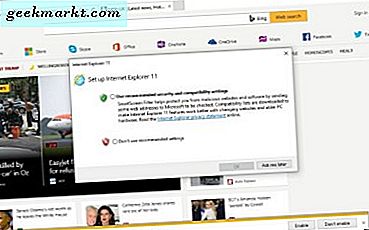Människor använder nu mobilskannrar för att inte bara skanna dokument utan också för att lagra dem i molnet, skapa smarta sökbara mappar med anteckningar och dokument.
CamScanner vs Adobe Scan vs Office Lens
Även om det finns andra anmärkningsvärda mobilskannrar tillgängliga bestämde jag mig för att välja att jämföra ovanstående tre för de är bäst när det gäller funktioner, OS-kompatibilitet, plus att de spelar bra med andra tredjepartsappar.
1. CamScanner
CamScanner är förmodligen den mest populära dokumentskannerappen i världen. Den levereras med en mängd funktioner som också har en rejäl prislapp. Till att börja med har de tre planer:
Freemium: Denna version är gratis att använda men du måste betala 1,99 USD för att ta bort annonser, vattenstämpel och automatisk uppladdning till molnlagring. Freemium-versionen ger dig 200 M molnlagring för att synkronisera mellan enheter. Du kan lägga till anpassade vattenstämpel till dokument. Om du är en bloggare som jag kan du bjuda upp till tio personer att se och kommentera dokumentet.
200M-utrymmet kan utökas genom deltagande aktiviteter som att följa dem på sociala medier, dela deras erbjudanden och bjuda in vänner. Det kan gå upp till 1 GB.
Premie: CamScanner Premium levereras med en abonnemangsavgift på 4,99 USD varje månad och erbjuder bättre kvalitetskanning med 10G molnutrymme. Du kan nu bjuda in 40 medarbetare att kommentera dokumentet och även dela det med lösenord och utgångsdatum. Dokumentet kommer inte längre att kunna visas eller kommenteras efter datumet.

Att ladda upp dokumenten till ditt favoritmolnlagring är nu automatiserat. OCR-funktionen får en boost som gör att du kan exportera den skannade texten i .txt-filformat så att du kan redigera den direkt. OCR stöder också mer än 60 språk. Du får 1000 gratis krediter varje månad för hantering av OCR-filer och översättningar. Filer som du har raderat kan återställas från papperskorgen i upp till 60 dagar.
Företag: Affärsanvändare får alla funktioner plus företagslösningar. Du kan nu skapa mappar och dela samma med en grupp människor. Du kan tilldela en gruppadministratör som kan hantera medlemsrättigheter och behörigheter som styr vem som kan visa, redigera och hantera filerna i gruppen. Varje medlem som går med i gruppen får automatiskt 10G-utrymme istället för vanliga 200M.
Fördelar: Med CamScanner kan du dela dokument i PDF- eller JPEG-format samt göra anteckningar. Den levereras med en företagslösning där ett stort antal personer kan vara en del av en gruppmapp. Ger bra säkerhetsfunktioner som lösenordsskydd, tidsbaserad länk och levereras med avancerad OCR-teknik.
Nackdelar: CamScanner är också ganska dyrt. Skanning av hög kvalitet i premiumversionen borde enligt min mening också vara tillgänglig i gratisversionen. Det är trots allt den grundläggande funktionen. Du kan inte registrera dig med sociala medier utan måste använda antingen ditt mobilnummer eller e-post-id. De bör använda Google eller Facebook här.
Pris: Freemium - Basic ($ 1,99), Premium ($ 4,99) och Business ($ 6,99)
Plattform: Android | iOS
Dom: Grundversionen är tillräckligt bra för de flesta som helt enkelt vill ha en plats att lagra skannade dokument. Premium passar bättre för yrkesverksamma som advokater som måste arbeta med viktiga dokument dag för dag. Affärsversionen är för dem som äger ett litet eller stort företag och vill ha allt under ett och samma tak för att göra det lättare att hantera inte bara dokument utan även anställda.
2. Adobe Scan
Adobe har länge varit en pionjär när det gäller dokumenthanteringsprodukter som Adobe Reader, Scan och till och med produkter som Photoshop som har blivit ett riktmärke för resten av världen att konkurrera med.
Jag registrerade mig med mitt Google-konto och det bad om min födelsedag! Ska jag förvänta mig ett födelsedagskort då? Det här är första gången det hände att jag registrerade mig med Google och blev ombedd att få denna information.
Liksom CamScanner kommer Adobe Scan automatiskt att upptäcka dokumentet när det pekas på och skanna och spara det automatiskt. Alla dokument sparas i molnet och ger dig mindre kontroll. Om du inte är nöjd med resultatet kan du redigera och ordna om gränsen senare. Du behöver inte ens klicka på knappen. Det är lika exakt som CamScanner. Du kan spara dokumentet som PDF i Adobe-molnet. Adobe erbjuder 5 GB gratis lagringsutrymme.
Adobe Scan, jämfört med något så robust som CamScanner, ser minimalistisk ut och ganska för enkelt. Det finns två flikar: Senaste och Alla skanningar. Det finns en plusikon för att skanna nya dokument och några vanliga inställningar som att tillåta mobildata, språkval och spara bilder i galleriet.

Den levereras med OCR-teknik som du kan använda för att extrahera text från det skannade dokumentet. Eftersom Acrobat ägs av Adobe kan du direkt öppna PDF-filer i den från appen. Det finns alternativ för att ordna om skanningar, rotera och röra uppåt (tänk på gråskala, whiteboard).
Eftersom det fungerar tätt med Acrobat kan du kommentera, kommentera och till och med markera viktiga element eller delar av dokumentet i farten. Adobe är en stor spelare och har större band. Du kan ansluta till Microsoft och använda detsamma för dokumentsignering och spårning.
Appen är gratis att använda utan annonser, men om du vill ha ytterligare funktioner som docsignering, PDF till MS Office-stödda format och möjlighet att kombinera flera filer måste du prenumerera på Adobe PDF Pack.
Fördelar: Adobe Scan är en enkel liten app med minimalistisk design. Det kommer inte med alla klockor och visselpipor som CamScanner kommer med, men det var aldrig avsett att vara heller. Adobe har sitt eget ekosystem och appen integreras tätt med det. Dessutom är det en utmärkt lösning om du ständigt behöver kunder att signera dokument och redan använder Adobe.
Nackdelar: Inget direkt stöd för tredje parts molnlagringsplattformar som Drive eller Dropbox, och inget stöd för Evernote. En ganska för enkel lösning. Dokument lagras inte lokalt vilket innebär mindre kontroll och mer internetanvändning.
Pris: Gratis utan annonser, 69,99 USD / år för Adobe PDF Pack
Plattform: Android | iOS
Dom: Adobe Scan är en bra lösning för dem som inte vill spendera en krona men ändå behöver en gedigen och pålitlig dokumentskanner. Om du inte har något emot att använda Adobe Cloud är detta en bra lösning. Annars måste du använda delningsknappen för att ladda upp alla skanningar till ditt favoritmolnlagring manuellt.
3. Kontorslins
Microsoft har redan en hel uppsättning appar för att skapa och hantera dina dokument och filer i Office. Det var bara en tidsfråga innan de släppte sin egen dokumentskanner.
Öppna appen startar skannern direkt så att du snabbt kan skanna vad som helst. Det finns olika alternativ för en whiteboard, visitkort, dokument och foto. Detta kommer i huvudsak att justera ljusstyrka och kontrastinställningar för att ta bort bländning. Du kan också rotera eller ändra storlek på dokumentet manuellt om du inte är nöjd med skanningen.
Enligt min erfarenhet fungerade det felfritt. Det för att söka efter skannade dokument och redigera dem. Visitkortläget extraherar namn, nummer och andra detaljer som kan sparas i din telefonbok.

Du kan spara skanningen i galleriet, som PDF, i OneNote, OneDrive, Word eller PowerPoint. Du måste använda delningsalternativet manuellt för att ladda upp till tredje parts tjänster. Du kan välja mellan fyra olika upplösningar från 4160 × 3120 (13,0 M) till 1920 × 1080 (2,1 M). Du kan också manuellt kontrollera blixt- och slutarljud.
Office Lens har begränsade redigerings- och hanteringsalternativ eftersom det utvecklades som ett tillägg till ditt Office- och Drive-konto snarare än en fristående app. Du kan inte skapa mappar i själva appen. Det finns OneDrive för det. På samma sätt finns det OneNote att kommentera, redigera och hantera skanningar.
Fördelar: Tät integration med Microsoft Office-appar. Office Lens är gratis och annonsfritt. Stöder även whiteboards och visitkort.
Nackdelar: Inget sätt att skapa mappar i appen. Inget stöd för appar från tredje part.
Pris: Fri
Plattform: Android | iOS
Dom: Office Lens skapades som ett tillägg och jag kan inte riktigt skylla Microsoft här. De flesta företag som verkar i detta utrymme har börjat ta bort stöd för sina konkurrenter och väljer att stödja sin egen plattform. Om du är en Office-användare kommer du att känna dig som hemma. Det är också bästa appen för att skanna / läsa handskrivna anteckningar och under mitt test fann jag att det hade en överlägsen OCR-teknik.
Wrapping Up: CamScanner vs Adobe Scan vs Office Lens
CamScanner är den mest avancerade och funktionsrika av partiet. Den kommer med många olika planer och prissättningar, så det finns något för alla här. Jag personligen använder den uppgraderade versionen ($ 1,99) eftersom det tjänar mig bra.
Adobe Scan är en annan fantastisk app. Du kan antingen använda gratisversionen med minimalistisk design om du inte vill spendera pengar. Eller om du är någon som använder Adobe för att få signerade dokument finns det inget bättre alternativ enligt min åsikt.
Om du är en Microsoft Office-användare är Office Lens en bra idé.
Allt kommer ner till dina behov och det ekosystem som du arbetar med. När det gäller skanningskvalitet är de alla kapabla och fungerar felfritt.